

بقلم Nathan E. Malpass, ، آخر تحديث: May 9, 2024
هل أنت من مستخدمي WhatsApp المتحمسين الذين يستقبلون مقاطع الفيديو ويشاركونها بشكل متكرر مع الأصدقاء والعائلة؟ إذا كنت قد واجهت موقفا محبطا من أي وقت مضى حيث لا تظهر مقاطع فيديو WhatsApp في المعرض التطبيق، أنت لست وحدك. أبلغ العديد من المستخدمين عن مواجهة هذه المشكلة، مما تركهم في حيرة من أمرهم ويبحثون عن حلول. سواء كنت تستخدم جهاز Android أو iOS، فقد تكون المشكلة محيرة للغاية، ولكن لا تخف، فنحن هنا لمساعدتك!
في هذه المقالة، سنتعمق في الأسباب المحتملة لعدم ظهور مقاطع فيديو WhatsApp في معرض الصور الخاص بك ونوجهك عبر دليل شامل لاستكشاف الأخطاء وإصلاحها لحل المشكلة، خاصة في ظل استخدام برنامج استرداد Android الذي لا يشعر بالتعب.
بدءًا من تعديلات الأذونات والإعدادات وحتى الأخطاء المحتملة داخل التطبيق، سنغطي جميع الخطوات اللازمة للتأكد من أنه يمكنك مشاهدة مقاطع فيديو WhatsApp المفضلة لديك والوصول إليها دون عناء. لذلك، دعونا نتعمق ونستعيد مقاطع الفيديو المفقودة، حتى تتمكن من الاستمرار في مشاركة الذكريات والضحك مع أحبائك دون أي عائق!
الجزء رقم 1: أهم الأسباب لعدم ظهور مقاطع فيديو WhatsApp في تطبيق المعرضالجزء #2: أفضل الطرق لإصلاح مشكلة "عدم ظهور مقاطع فيديو WhatsApp في المعرض".الجزء رقم 3: كيفية استرداد مقاطع الفيديو في حالة استمرار مشكلة "عدم ظهور مقاطع فيديو WhatsApp في المعرض".
فيما يلي بعض الأسباب الشائعة لحدوث مشكلة عدم ظهور مقاطع فيديو WhatsApp في تطبيق المعرض. التحقق منها:
أحد الأسباب الأكثر شيوعًا لعدم ظهور مقاطع فيديو WhatsApp في معرض هاتفك هو أذونات الوسائط. تتطلب كل من أجهزة Android وiOS أذونات مناسبة للوصول إلى ملفات الوسائط وعرضها. إذا لم تمنح واتساب الأذونات اللازمة للوصول إلى معرض جهازك، فقد لا تكون مقاطع الفيديو مرئية.
في بعض الأحيان، قد تكون المشكلة ضمن إعدادات WhatsApp نفسها. إذا قمت عن غير قصد بتغيير إعدادات رؤية الوسائط في الواتسابقد يؤدي ذلك إلى عدم ظهور مقاطع الفيديو في المعرض. يعد التأكد من تمكين إعداد رؤية الوسائط أمرًا ضروريًا لعرض وسائط WhatsApp في معرض هاتفك.
في بعض الأحيان، قد تتلف ملفات الوسائط التي تم تنزيلها أو تلقيها عبر WhatsApp. عندما يحدث ذلك، قد يفشل تطبيق المعرض على هاتفك في التعرف على مقاطع الفيديو هذه. يمكن أن تنتج الملفات التالفة عن عوامل مختلفة، مثل انقطاع الشبكة أثناء التنزيلات أو مشكلات في جهاز المرسل.
يدعم واتساب العديد من تنسيقات الفيديو، لكن بعض التنسيقات النادرة قد لا تكون متوافقة مع تطبيق المعرض على هاتفك. إذا تلقيت مقاطع فيديو بتنسيق غير مدعوم، فلن يتمكن تطبيق المعرض من عرضها. قد يساعد تحويل الفيديو إلى تنسيق متوافق أو استخدام مشغل وسائط تابع لجهة خارجية في مثل هذه الحالات.
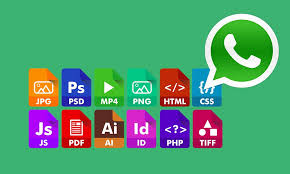
يمكن أن تؤدي تحديثات البرامج، سواء الخاصة بـ WhatsApp أو نظام تشغيل هاتفك، في بعض الأحيان إلى عدم ظهور مقاطع فيديو WhatsApp في المعرض. من المحتمل أن يؤدي الحفاظ على تحديث كل من WhatsApp ونظام التشغيل الخاص بهاتفك إلى حل مثل هذه المشكلات.
مع مرور الوقت، يقوم WhatsApp بتجميع ذاكرة التخزين المؤقت والبيانات على جهازك. يمكن أن يؤدي التخزين الزائد للملفات المؤقتة إلى حدوث تعارضات ومنع ظهور مقاطع الفيديو في المعرض. يمكن أن يساعد مسح ذاكرة التخزين المؤقت لتطبيق WhatsApp أو حتى إعادة تثبيت التطبيق في حل هذه المشكلة.
قد تتداخل بعض تطبيقات الأمان أو تطبيقات مكافحة الفيروسات مع قدرة WhatsApp على الوصول إلى معرض الصور الخاص بك. قد تشير مثل هذه التطبيقات عن طريق الخطأ إلى WhatsApp باعتباره خطرًا أمنيًا محتملاً وتقيد وصوله إلى ملفات الوسائط الخاصة بك. يمكن أن يؤدي ضبط إعدادات هذه التطبيقات أو إضافة WhatsApp إلى القائمة البيضاء إلى معالجة هذه المشكلة.
الآن بعد أن اكتشفنا أهم الأسباب وراء عدم ظهور مقاطع فيديو WhatsApp في تطبيق المعرض، فقد حان الوقت للانتقال إلى الجزء الثاني من دليل استكشاف الأخطاء وإصلاحها، حيث سنقدم حلولاً خطوة بخطوة لحل هذه المشكلة المزعجة.
باتباع الطرق الموضحة في الجزء الثاني، ستكون في طريقك للاستمتاع بالوصول السلس إلى مقاطع فيديو WhatsApp الخاصة بك داخل معرض هاتفك مرة أخرى. دعنا نتعمق في الحلول ونعيد الوسائط الخاصة بك إلى المسار الصحيح!
الخطوة الأولى في استكشاف مشكلة "عدم ظهور مقاطع فيديو WhatsApp في المعرض" وإصلاحها هي التحقق من أن WhatsApp لديه أذونات الوسائط اللازمة على جهازك. لفعل هذا:
لأجهزة الأندرويد:
لنظام iOS:
في بعض الأحيان، قد يتم تعطيل إعداد رؤية الوسائط في WhatsApp، مما يؤدي إلى عدم ظهور مقاطع الفيديو في معرض الصور الخاص بك. للتحقق من هذا الإعداد وتمكينه:
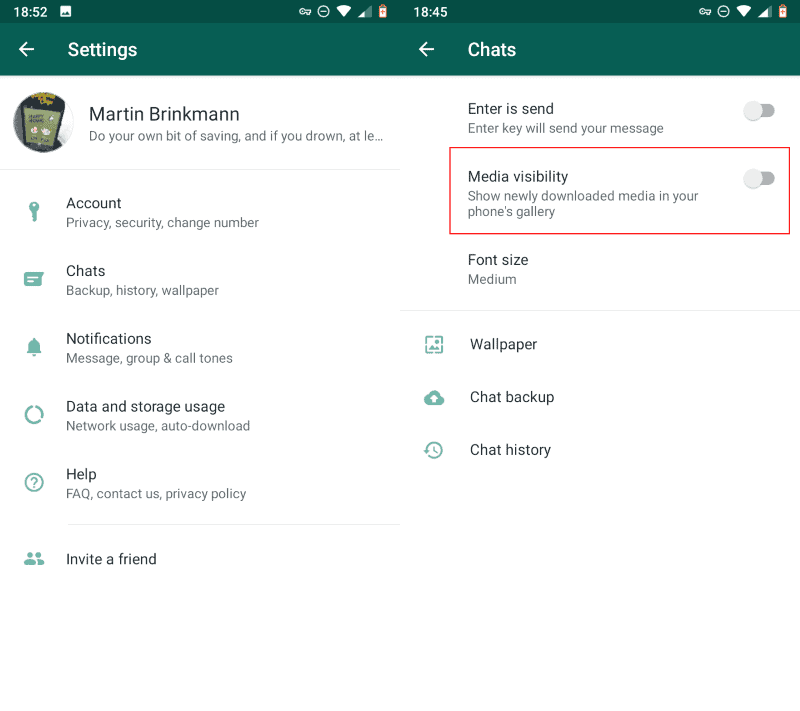
يمكن أن تؤدي ذاكرة التخزين المؤقت والبيانات المتراكمة إلى حدوث تعارضات تمنع ظهور مقاطع الفيديو في المعرض. مسح مخبأ ويمكن أن تساعد البيانات في حل هذه المشكلة.
لأجهزة الأندرويد:
لنظام iOS:
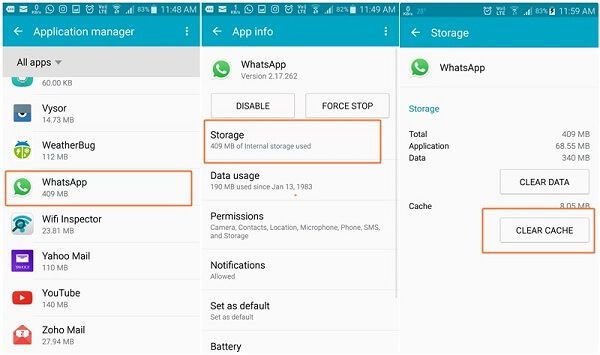
إذا كنت تشك في أن مقاطع الفيديو التي تلقيتها بتنسيق غير مدعوم، ففكر في تحويلها إلى تنسيق متوافق باستخدام محولات متنوعة عبر الإنترنت أو تطبيقات تابعة لجهات خارجية.
تأكد من تحديث تطبيق WhatsApp ونظام التشغيل الخاص بهاتفك. يمكن أن تتسبب البرامج القديمة في حدوث مشكلات في التوافق. تحقق من وجود تحديثات في متجر التطبيقات بجهازك وقم بتثبيتها إذا كانت متوفرة.
على أجهزة Android، قد يؤدي وجود ملف ".nomedia" في مجلد وسائط WhatsApp إلى منع فحص مقاطع الفيديو وعرضها في المعرض. لإصلاح ذلك، اتبع الخطوات التالية:
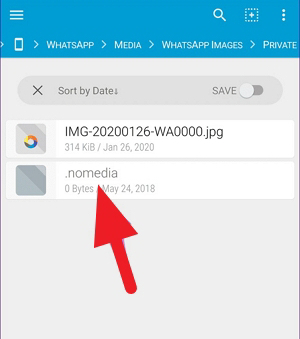
إذا كانت لديك تطبيقات أمان تابعة لجهات خارجية مثبتة، فمن المحتمل أنها تمنع وصول WhatsApp إلى المعرض الخاص بك، مما يؤدي إلى عدم ظهور مقاطع فيديو WhatsApp في المعرض. قم بمراجعة إعدادات هذه التطبيقات وتأكد من عدم تقييد WhatsApp. أضف WhatsApp إلى القائمة البيضاء للتطبيق إذا لزم الأمر.
يمكن لإعادة التشغيل البسيطة في كثير من الأحيان حل مواطن الخلل البسيطة وتحديث إعدادات النظام. أعد تشغيل جهازك، ثم تحقق مما إذا كانت مقاطع فيديو WhatsApp تظهر الآن في معرض الصور الخاص بك.
في بعض الأحيان، قد تكون المشكلة خاصة بتطبيق المعرض الافتراضي لديك. قم بتثبيت تطبيق Gallery مختلف من متجر التطبيقات وحاول استخدامه لمعرفة ما إذا كان يمكنه عرض مقاطع فيديو WhatsApp.
تأكد من قيام WhatsApp بحفظ الوسائط في موقع التخزين الصحيح. إذا كان جهازك يحتوي على وحدة تخزين داخلية وخارجية (بطاقة SD)، فقد يتم حفظ مقاطع الفيديو في موقع لم يتم فحصه بواسطة تطبيق المعرض. في إعدادات واتساب، تحقق من مسار التخزين لتنزيلات الوسائط.
في بعض أجهزة Android، قد يقوم WhatsApp بإنشاء ملف ".nomedia" في مجلدات وسائط فردية (على سبيل المثال، صور WhatsApp ومقاطع فيديو WhatsApp)، مما قد يمنع تطبيقات المعرض من عرض الوسائط. يُمكَِن "أظهر الملفات المخفية" في تطبيق مدير الملفات الخاص بك وتحقق من وجود مثل هذه الملفات. إذا وجدت، حذفها.
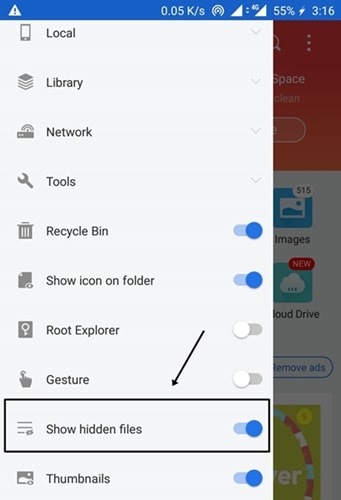
إذا لم تتمكن من تنزيل مقاطع فيديو WhatsApp بسبب اتصال إنترنت ضعيف أو غير مستقر، فلن تظهر في المعرض. تأكد من أن لديك اتصالاً ثابتًا بالإنترنت أثناء تنزيل الوسائط.
إذا كان جهازك يحتوي على وضع توفير البيانات ممكّنًا، فقد يمنع WhatsApp من الوصول إلى الإنترنت وتنزيل الوسائط. قم بتعطيل موفر البيانات مؤقتًا وتحقق من ظهور مقاطع الفيديو في المعرض.
باتباع هذه الطرق، يمكنك استكشاف مشكلة عدم ظهور مقاطع فيديو WhatsApp في المعرض الخاص بك وحلها. إذا لم ينجح أحد الحلول، فجرّب الحل التالي حتى تجد الحل الأفضل لجهازك. استمتع بالوصول السلس إلى مقاطع فيديو WhatsApp الخاصة بك واستمر في مشاركة اللحظات العزيزة مع أصدقائك وعائلتك!
إذا كان "لا تظهر مقاطع فيديو WhatsApp في المعرض"استمرت المشكلة على الرغم من تجربة طرق مختلفة لاستكشاف الأخطاء وإصلاحها، فقد تفكر في استخدام أداة موثوقة لاستعادة البيانات مثل استعادة بيانات FoneDog للأندرويد.
استعادة البيانات الروبوت
استرجع الرسائل المحذوفة والصور وجهات الاتصال ومقاطع الفيديو و WhatsApp وما إلى ذلك.
اعثر بسرعة على البيانات المفقودة والمحذوفة على Android مع الجذر أو بدونه.
متوافق مع 6000+ جهاز Android.
تحميل مجانا
تحميل مجانا

تم تصميم هذا البرنامج لمساعدتك استعادة بيانات WhatsApp المفقودة من أجهزة Android المختلفة مثل OnePlusوسامسونج وشاومي وما إلى ذلك. فيما يلي دليل تفصيلي حول كيفية استخدام FoneDog Android Data Recovery:
خطوات استخدام FoneDog Android Data Recovery لاستعادة فيديو WhatsApp:
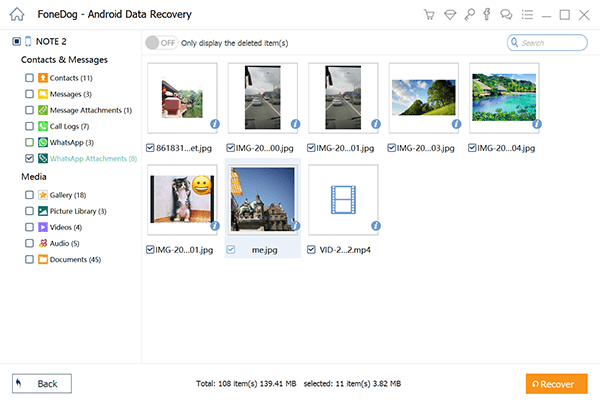
ملحوظة: تجنب استخدام جهاز Android الخاص بك في أي أنشطة متعلقة بالبيانات أثناء عملية الاسترداد لزيادة فرص الاسترداد الناجح.
يمكن أن يكون استخدام FoneDog Android Data Recovery بمثابة الملاذ الأخير ذي القيمة إذا لم تتمكن من استرداد مقاطع فيديو WhatsApp الخاصة بك من خلال وسائل أخرى. ومع ذلك، من الضروري التصرف على الفور ومحاولة الاسترداد في أسرع وقت ممكن لمنع الكتابة فوق البيانات وزيادة احتمالية استرداد الفيديو بنجاح.
الناس اقرأ أيضا4 طرق لاستعادة رسائل WhatsApp المحذوفة على Xiaomiاسترداد رسائل WhatsApp بعد تهيئة جهاز Android [تحديث 2024]
اترك تعليقا
تعليق
مقالات ساخنة
/
مثير للانتباهممل
/
بسيطصعبة
:شكرا لك! إليك اختياراتك
Excellent
:تقييم 4.6 / 5 (مرتكز على 107 التقييمات)